Používání hlasového rozpoznání
Používání hlasového rozpoznání
představení
Podle konkrétní výbavy je multimediální systém vybaven systémem rozpoznávání hlasu:
- « Google Asistent » ;
- „asistent reno“,
- hlasové ovládání prostřednictvím zrcadlení chytrého telefonu.
Systém rozpoznávání hlasu lze využít k ovládání některých funkcí multimediálního systému
a chytrého telefonu hlasovými příkazy. Můžete používat multimediální systém nebo chytrý
telefon a mít přitom ruce stále na volantu.
Pomocí hlasového příkazu oslovte multimediální systém, jako byste mluvili s osobou
při běžné konverzaci.
Poznámka: poloha tlačítka pro aktivaci funkce rozpoznávání hlasu se může lišit. Více informací
naleznete v uživatelské příručce k vozidlu.
Používat můžete tyto systémy hlasového rozpoznávání:
- multimediální systém;
- chytrý telefon dostupný prostřednictvím technologie replikace chytrého telefonu.
Další informace o technologii zrcadlení chytrého telefonu naleznete v části „Android Auto™, CarPlay™“ ANDROID AUTO™, CARPLAY™.
Používání funkce hlasového rozpoznání v rámci multimediálního systému
Hlavní funkce ovládané hlasovým příkazem vašeho systému multimédií
Některé hlasové příkazy lze použít pro přístup k následujícím funkcím vozidla:
- navádění,
- Hudba;
- Autorádio,
- Telefon;
- Funkce vozidla (klimatizace, MULTI-SENSE);
- Připojené služby (počasí, zprávy atd.);
- ...
Poznámka: chcete-li použít funkci rozpoznávání hlasu, ujistěte se, že se nacházíte v oblasti
pokryté telefonní sítí. V případě špatného příjmu nelze některé z funkcí využívat.
Připojení k účtu Google® umožňuje za předpokladu připojení vozidla dodatečné přizpůsobení asistenta. Můžete
tak například volat uložené kontakty nebo zjistit obsah kalendáře Google®.
Poznámka:
- Funkce „Google Asistent“ zatím není k dispozici ve všech jazycích. Další informace o její dostupnosti nebo vyzkoušení jiného jazyka (v závislosti na dostupnosti) naleznete na stránce support.google.com;
- hlasové příkazy se zdokonalují prostřednictvím aktualizací softwaru;
- níže uvedené pokyny představují obecný popis a zahrnují dodavatele třetích stran. Dostupnost, verze a funkčnost se mohou lišit nebo mohou být odlišné.
Hlasové ovládání
(v závislosti na vybavení)

Pomocí hlasového ovládání je možné zavolat na číslo v telefonním seznamu, zadat cíl
cesty a změnit rádiovou stanici, aniž by bylo třeba dotýkat se displeje. Krátce stiskněte
tlačítko 1, načež zazní zvukové potvrzení spolu s vizuálním potvrzením na obrazovce.
Poznámka:
- tato funkce je k dispozici pouze u vozidel vybavených navigačním systémem,
- tato funkce není k dispozici s asistentem reno, který lze ovládat pouze vyslovením hlasového příkazu „Ahoj, Reno“.
Aktivace „Google Asistent“
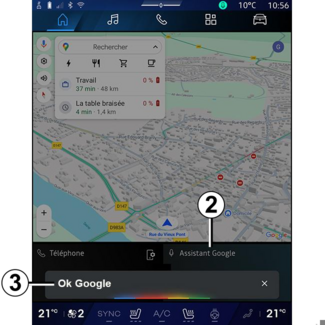
Systém hlasového rozpoznávání lze aktivovat několika způsoby:
- po vyslovení hlasového příkazu „Ok Google“ nebo „Hey Google“ a obdržení zvukové zpětné vazby a vizuální zpětné vazby na obrazovce 3 formulujte požadavek (např. „Jet domů.“),
nebo
- krátkým stisknutím tlačítka rozpoznávání hlasu 1 ve vozidle;
nebo
- stisknutím widgetu „Google Asistent“ 2;
nebo
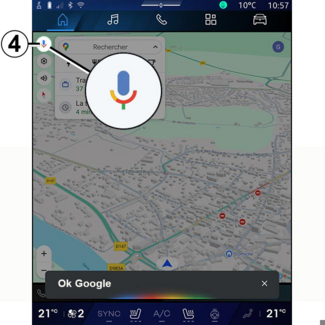
- stisknutím ikony 4 v nabídce „Navigace“ .
Nabídka „Hlasové rozpoznání“
V nabídce „Vozidlo“  , „Nastavení“, „Google®“, poté v nabídce „Google Asistent“ můžete:
, „Nastavení“, „Google®“, poté v nabídce „Google Asistent“ můžete:
 , „Nastavení“, „Google®“, poté v nabídce „Google Asistent“ můžete:
, „Nastavení“, „Google®“, poté v nabídce „Google Asistent“ můžete:
- vybrat jazyk asistenta;
- aktivovat/deaktivovat hlasový příkaz „Řekni Ok Google“;
- autorizovat vlastní výsledky;
- Proaktivně zobrazovat vlastní výsledky.
- přijímat upozornění od „Google Asistent“.
Ovládání „Navigace” pomocí hlasového rozpoznání
Existuje několik postupů pro zadání cíle cesty pomocí hlasového ovládání integrovaného
v multimediálním systému.
Poznámka: abyste mohli využívat všechny položky na maximum, musíte si aktivovat účet Google® a mít uložené adresy. Další informace naleznete v kapitole „Uživatelská nastavení“
UŽIVATELSKÁ NASTAVENÍ.
Chcete-li zahájit hlasový příkaz určený pro navigaci, aktivujte funkci hlasového příkazu
a po zaznění pípnutí vyslovte příkaz podle následujících témat:
- „Body zájmu”;
- „Cíl”;
- „Domů“;
- „Práce“;
- „Informace o trase”;
- „Navádění“;
- ...
„Body zájmu”
Vyhledání bodu zájmu (POI) pomocí hlasového ovládání.
Příklady:
- „Jet k pekaři“;
- „Jet do cíle Paris“;
- „Jet k Eiffelově věži“;
- ...
„Cíl”
Zadání celé adresy pomocí hlasového ovládání.
Příklady:
- „Jet na adresu 7 rue de la Joie, Paris“;
- „Jet do Paris“;
- „Jet na Montmartre, Paris“;
- ...
Poznámka: příklady lze upravit podle země a jazyka.
„Domů“ a „Práce“
Nastavení cesty domů nebo do práce pomocí hlasového příkazu.
Příklady:
- „Jet domů“,
- „Jet domů“;
- „Jet do práce“;
- ...
Poznámka: abyste mohli používat hlasové funkce „Jet domů“ a „Jet do práce“, musíte nejprve
zadat účet Google® a uložit adresu.
„Informace o trase”
Nastavení aktualizovaného přehledu informací o probíhající trase pomocí hlasového
příkazu.
Příklady:
- „Jaká je moje trasa?” vlakové nádraží”;
- „Jaký je čas příjezdu?” vlakové nádraží”;
- „Jaká je zbývající vzdálenost?” vlakové nádraží”;
- ...
„Navádění“
Provedení akce na aktuální naváděné trase pomocí hlasového příkazu.
Příklady:
- „Aktivovat/deaktivovat hlasové navádění“;
- „Vyhnout se zpoplatněným silnicím“;
- „Zrušit trasu“;
- ...
„Zvukový” příkaz s rozpoznáváním hlasu
Pomocí integrovaného hlasového příkazu můžete v multimediálním systému spustit rádio
či přehrávání hudby.
Chcete-li spustit hlasový příkaz určený pro „Audio”  , aktivujte funkci hlasového příkazu a po zaznění pípnutí vyslovte příkaz podle následujících
témat:
, aktivujte funkci hlasového příkazu a po zaznění pípnutí vyslovte příkaz podle následujících
témat:
 , aktivujte funkci hlasového příkazu a po zaznění pípnutí vyslovte příkaz podle následujících
témat:
, aktivujte funkci hlasového příkazu a po zaznění pípnutí vyslovte příkaz podle následujících
témat:
- „Zdroj zvuku“;
- « Rádio » ;
- „Hudba“;
- „Příkazy pro přehrávání“;
- ...
„Zdroj zvuku“
Můžete změnit zdroj zvuku.
Například:
- „Zapni rádio“;
- „Spusťte aplikaci pro streamování hudby“;
- ...
« Rádio »
Můžete si vybrat rádiovou stanici.
Například:
- „Přehrát Jazz radio“;
- „Přehrát 91.8“;
- ...
„Hudba“
Hudbu (skladbu, seznamy skladeb atd.) můžete přehrávat pouze pro streamování hudby.
Například:
- „Poslouchat <name of artist> pomocí <name of preferred application>“;
- „Poslouchat <název písně> pomocí <název preferované aplikace>“;
- „Poslouchat <name of album> pomocí <name of preferred application>“;
- „Poslouchat <název seznamu skladeb> pomocí <název preferované aplikace>“;
- ...
Poznámka: některé aplikace pro streamování hudby vyžadují připojení k přidruženému účtu.
„Příkazy pro přehrávání“
Můžete ovládat aktuální seznam skladeb.
Například:
- „Přehrávat“;
- „Pozastavit“;
- „Další“;
- „Předchozí“;
Poznámka: příkazy se mohou lišit nebo nemusí být dostupné v závislosti na použité aplikaci.
„Telefonní” příkaz s rozpoznáváním hlasu
Je možné zavolat na určité číslo nebo kontakt pomocí hlasového ovládání integrovaného
v multimediálním systému.
Chcete-li spustit hlasový příkaz určený pro „Telefon”  , aktivujte funkci hlasového příkazu a po zaznění pípnutí vyslovte příkaz podle následujících
témat:
, aktivujte funkci hlasového příkazu a po zaznění pípnutí vyslovte příkaz podle následujících
témat:
 , aktivujte funkci hlasového příkazu a po zaznění pípnutí vyslovte příkaz podle následujících
témat:
, aktivujte funkci hlasového příkazu a po zaznění pípnutí vyslovte příkaz podle následujících
témat:
- „Volat“;
- „Vytočit“;
- „Výpis volání“;
- « SMS » ;
- ...
Poznámka:
- je nutné, abyste v telefonu aktivovali sdílení dat, podrobnější informace najdete v části „Aktivace služeb“ AKTIVACE SLUŽEB;
- autorizujete přizpůsobené výsledky v nastavení Google® – více informací naleznete v části „NASTAVENÍ SYSTÉMU“.
„Volání“ a „Vytáčení“
Můžete zavolat kontaktu uvedeném ve vašem seznamu kontaktů nebo vytočit telefonní
číslo.
Příklady:
- „Volat Grégory“;
- „Volat Grégory domů“;
- „Volat mou hlasovou schránku“;
- „Vytočit 06 77 07...“;
- „Vytočit 06 77 07...“;
- ...
„Výpis volání“
Můžete si prohlížet historii hovorů svého telefonu.
Například:
- „Výpis volání“;
- „Zobrazit hovory“;
- „Nedávné hovory“;
- ...
« SMS »
Můžete diktovat a posílat SMS zprávy nebo nechat číst nahlas SMS zprávy pomocí systému.
Například:
- „Poslat Fabien Pojďme se sejít později“;
- „Přečíst SMS“;
- „Odpovědět na SMS”;
- ...
Poznámka:
- aby multimediální systém mohl číst vaše SMS zprávy, musíte aktivovat sdílení dat; další informace naleznete v části „Aktivace služeb“ AKTIVACE SLUŽEB;
- musíte autorizovat přizpůsobené výsledky v nastavení , více informací naleznete v části „Nastavení systému“ Google®NASTAVENÍ SYSTÉMU;
- multimediální systém dokáže číst pouze SMS zprávy přijaté za jízdy.
Příkaz „Funkce vozidla“ pomocí rozpoznávání hlasu
Některé funkce vašeho vozidla můžete aktivovat pomocí hlasového příkazu integrovaného
do vašeho multimediálního systému.
Pokud chcete spustit hlasový příkaz propojený s nabídkou „Vozidlo“, aktivujte hlasový příkaz a po pípnutí vyslovte příkaz ve vztahu k jednomu z následujících
témat:
- „Dojezd“;
- „Teplotní komfort“;
- « MULTI-SENSE » ;
- ...
„Dojezd“
(v závislosti na vybavení)
Můžete získat určité informace týkající se stavu akumulátoru vašeho vozidla.
Například:
- „Dojedu až k Dunkerque?“
- „Jaký je stav mého akumulátoru?“;
- ...
„Teplotní komfort“
Můžete aktivovat určité funkce spojené s funkcí teplotního komfortu (ohřívání vozidla).
Například:
- „Aktivovat cirkulaci vzduchu u nohou“;
- „Aktivovat vyhřívání volantu“;
- „Zvýšit vyhřívání sedadla spolujezdce“;
- „Synchronizovat teplotu“;
- „Snížit teplotu“;
- „Nastavit teplotu na 21 stupňů“;
- ...
« MULTI-SENSE »
Můžete aktivovat různé režimy MULTI-SENSE.
Například:
- „Aktivovat režim ECO“;
- „Změna na režim Sport“;
- „Aktivovat režim Comfort“;
- ...
Příkaz „Připojená služba“ pomocí funkce rozpoznávání hlasu
Připojeným službám můžete pomocí hlasového příkazu integrovaného do vašeho multimediálního
systému pokládat určité otázky.
Chcete-li spustit hlasový příkaz určený pro „Připojené služby”, aktivujte funkci hlasového
příkazu a po zaznění pípnutí vyslovte příkaz podle následujících témat:
- „Informace o počasí";
- „Zprávy“;
- „Sport“;
- „Události“;
- ...
Například:
- „Jaké je počasí v Paris ? vlakové nádraží”;
- „Jaké jsou dnešní zprávy?” vlakové nádraží”;
- „Jaké je skóre v zápasu?“ Paris – Marseille ? vlakové nádraží”;
- ...
Pomocí avatara reno
představení
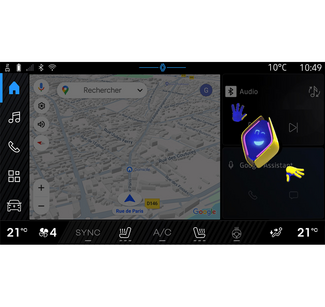
V závislosti na výbavě je multimediální systém vybaven avatarem zvaným jako „reno oficiální Renault avatar“. Avatara reno lze použít k ovládání některých funkcí vozidla a některých funkcí
vašeho multimediálního systému hlasovými příkazy.
Například:
- „Kde je nejbližší čerpací stanice, železniční stanice?“
- „Otevřít okno [zadní/přední/u spolujezdce/řidičovo/všechna].“
- „Jaký je stav akumulátoru? Železniční stanice.“
- „Aktivovat kontrolu kvality vzduchu.“
- „Zvýšit vyhřívání sedadla spolujezdce“;
- „Nastavit teplotu na 21 stupňů“;
- ...
Avatar reno může také navrhovat proaktivní doporučení ke zvýšení vašeho pohodlí.
Například:
- „Navrhuji zavřít okna, protože je zapnutá klimatizace.“
- „Navrhuji zapnout klimatizaci, protože rozdíl mezi vnitřní a venkovní teplotou je více než 15 °C.“
- „Navrhuji podívat se na bezpečnostní tipy na stránce se skóre bezpečnosti, abyste si zlepšili způsob jízdy.“
- „Je třeba upravit tlak v pravé přední pneumatice.“
- „Zjistil jsem závadu brzdové soustavy, která vyžaduje s vozidlem zastavit, co nejdříve je to v provozu možné.“
- ...
Aktivace/deaktivace avatara reno
Avatara reno aktivujete nebo deaktivujete v nabídce „Vozidlo“  stiskem „Nastavení“, „Aktualizace & asistent“, „Avatar“ a poté „Aktivovat reno“.
stiskem „Nastavení“, „Aktualizace & asistent“, „Avatar“ a poté „Aktivovat reno“.
 stiskem „Nastavení“, „Aktualizace & asistent“, „Avatar“ a poté „Aktivovat reno“.
stiskem „Nastavení“, „Aktualizace & asistent“, „Avatar“ a poté „Aktivovat reno“.
V nabídce „Avatar“ se dostanete také k těmto nastavením:
- aktivace/deaktivace „Aktivujte reno oficiální Renault avatar“;
- « Proaktivní doporučení » ;
- „režim aktivní komunikace“;
- aktivace/deaktivace „Řekněte „Hey reno "“;
- « Jazyk » ;
- « Objevte reno oficiální Renault avatar » ;
- ...
Poznámka: Pokud chcete využít avatara reno, musíte „Povolte sdílení údajů pro získáníreno oficiálního avatara a hlasového asistentaRenault
ve vozidle vybaveném touto připojenou službou“ a stáhnout si jazykový balíček Avatar na „Jazyk“.
Pomocí avatara reno
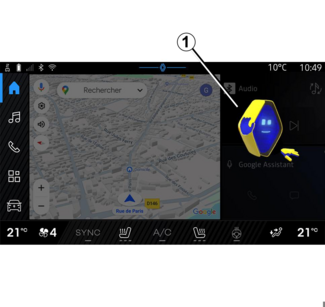
Při využívání avatara reno můžete používat multimediální systém a při tom mít ruce
stále na volantu.
Použijte funkci hlasových příkazů a oslovte avatara reno, jako byste přirozeně mluvili
s člověkem.
Chcete-li aktivovat hlasový příkaz avatara reno, řekněte „Ahoj, reno“ a poté, co obdržíte
zvukovou a vizuální zpětnou vazbu 1, vyslovte požadavek (například: „Jakou má výdrž akumulátor?“ ).
Vzhled a nálada avatara reno se mění podle denní doby.
Používání rozpoznávání hlasu pomocí technologie replikace chytrého telefonu
Hlavní funkce ovládané hlasovým příkazem u chytrého telefonu
Když je chytrý telefon připojen k multimediálnímu systému pomocí technologie replikace
chytrého telefonu, můžete pomocí určitých hlasových příkazů získat přístup k doménám
a aplikacím dostupným v chytrém telefonu.
Další informace o technologii zrcadlení chytrého telefonu naleznete v části „Android Auto™, CarPlay™“ ANDROID AUTO™, CARPLAY™.
Některé hlasové příkazy lze použít pro přístup k následujícím funkcím chytrého telefonu:
- Navigace ;
- Hudba;
- Telefon ;
- ...
Poznámka: chcete-li použít funkci hlasového ovládání vašeho chytrého telefonu s multimediálním
systémem, ujistěte se, že se nacházíte v oblasti pokryté sítí.
Příkaz replikace chytrého telefonu pomocí funkce rozpoznávání hlasu
Tip
Pokud používáte funkci rozpoznávání hlasu pomocí replikace chytrého telefonu, používáte
připojení k internetu svého telefonu, které podléhá poplatkům a omezením stanoveným
mobilním operátorem.
Chcete-li používat funkci hlasového rozpoznání chytrého telefonu spolu s multimediálním
systémem, postupujte takto:
- zkontrolujte, zda je funkce hlasového rozpoznání ve vašem telefonu kompatibilní s multimediálním systémem;
- připojte svůj chytrý telefon k multimediálnímu systému pomocí technologie replikace chytrého telefonu.
Další informace naleznete v kapitole „Připojení, odpojení telefonu“ SPÁROVÁNÍ A PŘIPOJENÍ TELEFONU a „Android Auto™, CarPlay™“ ANDROID AUTO™, CARPLAY™.
Hlasové ovládání
(v závislosti na vybavení)

Hlasový příkaz replikace chytrého telefonu můžete použít bez použití obrazovky dlouhým
stisknutím tlačítka 1; poté zazní potvrzení a zobrazí se na obrazovce.
Aktivace
Pro aktivaci systému hlasového rozpoznání:
- stiskněte a podržte tlačítko rozpoznávání hlasu 1 vašeho vozidla;
- ze nabídky

 „Replikace“ stiskněte hlasový příkaz přidružený k použité aplikaci.
„Replikace“ stiskněte hlasový příkaz přidružený k použité aplikaci.
Poznámka: Pokud používáte funkci hlasové rozpoznávání, vždy počkejte na zvukové potvrzení,
než začnete mluvit.
Chcete-li spustit hlasový příkaz spojený s aplikacemi kompatibilními s funkcí rozpoznávání
hlasu, aktivujte hlasový příkaz a po zaznění zvukového signálu vyslovte svůj požadavek.
Používání aplikace telefonu prostřednictvím technologie replikace chytrého telefonu
pomocí hlasového příkazu.
Například:
- „Volat José“;
- „Zavolat do kanceláře”;
- ...
Používání navigační aplikace pro technologii replikace chytrého telefonu pomocí hlasového
příkazu.
Například:
- „Navigovat do Champs-Élysées v Paris“;
- „Jet domů“,
- ...
Poznámka: příkazy používané pro rozpoznávání hlasu závisí na aplikaci replikovaného chytrého
telefonu.